🎉
CVATをローカルで立ち上げてみる with Connected file share
参考
環境
- macOS Ventura 13.5
やりたいこと
- CVATをローカルで立ち上げたい
- host machine のディレクトリを mount して Connected file share 経由で画像を読み込みたい
ではいきます
CVAT を clone して、移動
git clone https://github.com/opencv/cvat
cd cvat
今回はv2.9.2を立ち上げたいので、ブランチを切り替える
git checkout v2.9.2
docker-compose.ymlを修正する
Docker Compose が v2.17.1 より前のバージョンの場合はエラーが出るので、docker-compose.ymlでservices.traefik.commandをコメントアウトする。
(参照: https://github.com/opencv/cvat/issues/7153)
docker-compose.yml
...
traefik:
image: traefik:v2.10
container_name: traefik
restart: always
# command: <- ここをコメントアウト
# labels:
# - traefik.enable=true
...
docker-compose.share.ymlを作成する
touch docker-compose.share.yml
host machine のディレクトリを mount するように設定する
docker-compose.share.yml
services:
cvat_server:
volumes:
- cvat_share:/home/django/share:ro
cvat_worker_import:
volumes:
- cvat_share:/home/django/share:ro
cvat_worker_export:
volumes:
- cvat_share:/home/django/share:ro
cvat_worker_annotation:
volumes:
- cvat_share:/home/django/share:ro
volumes:
cvat_share:
driver_opts:
type: none
device: [path to mount]
o: bind
[path to mount]は、 host machine の指定のパスにする。
立ち上げる
CVAT_VERSION=v2.9.2 docker compose -f docker-compose.yml -f docker-compose.share.yml up -d
superuser を作成する
docker exec -it cvat_server bash -ic 'python3 ~/manage.py createsuperuser'
いざログイン!
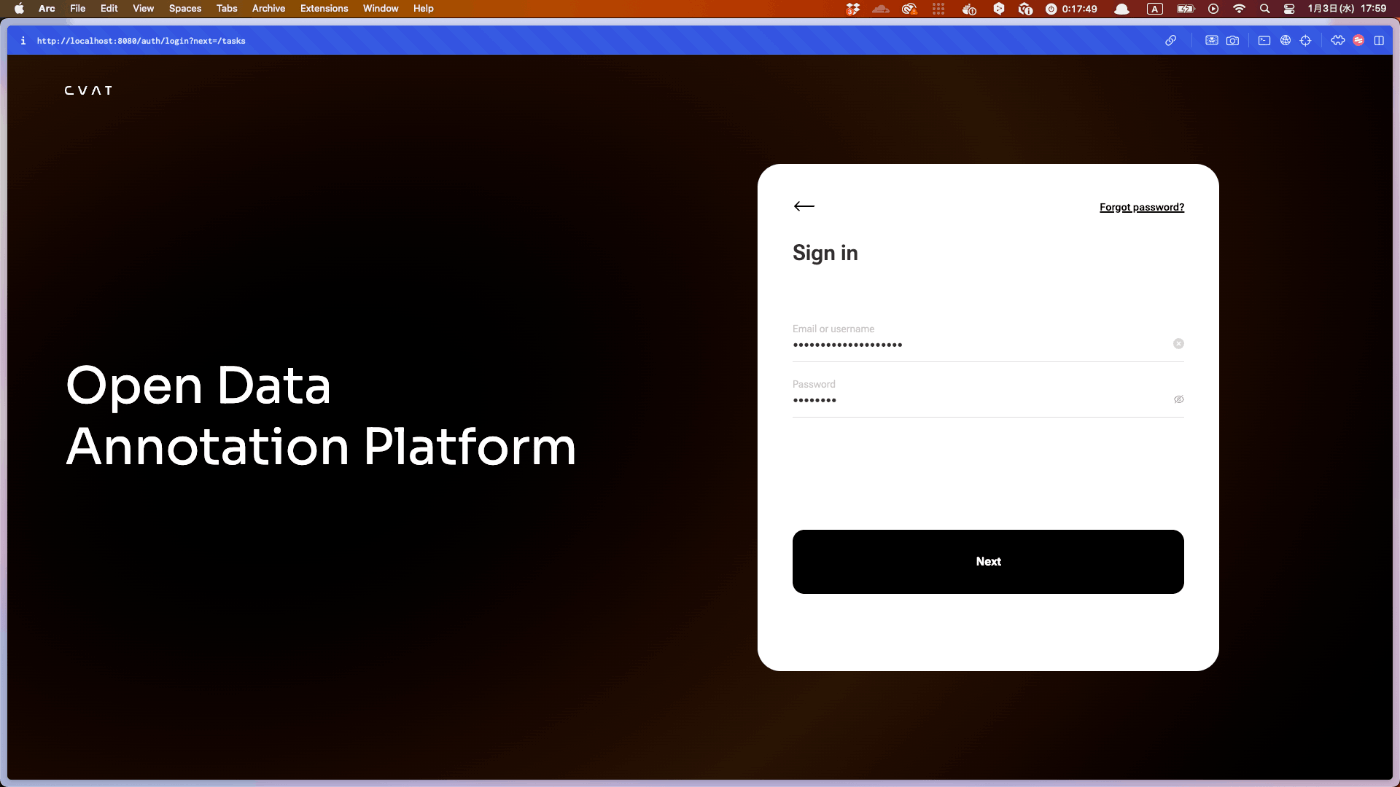
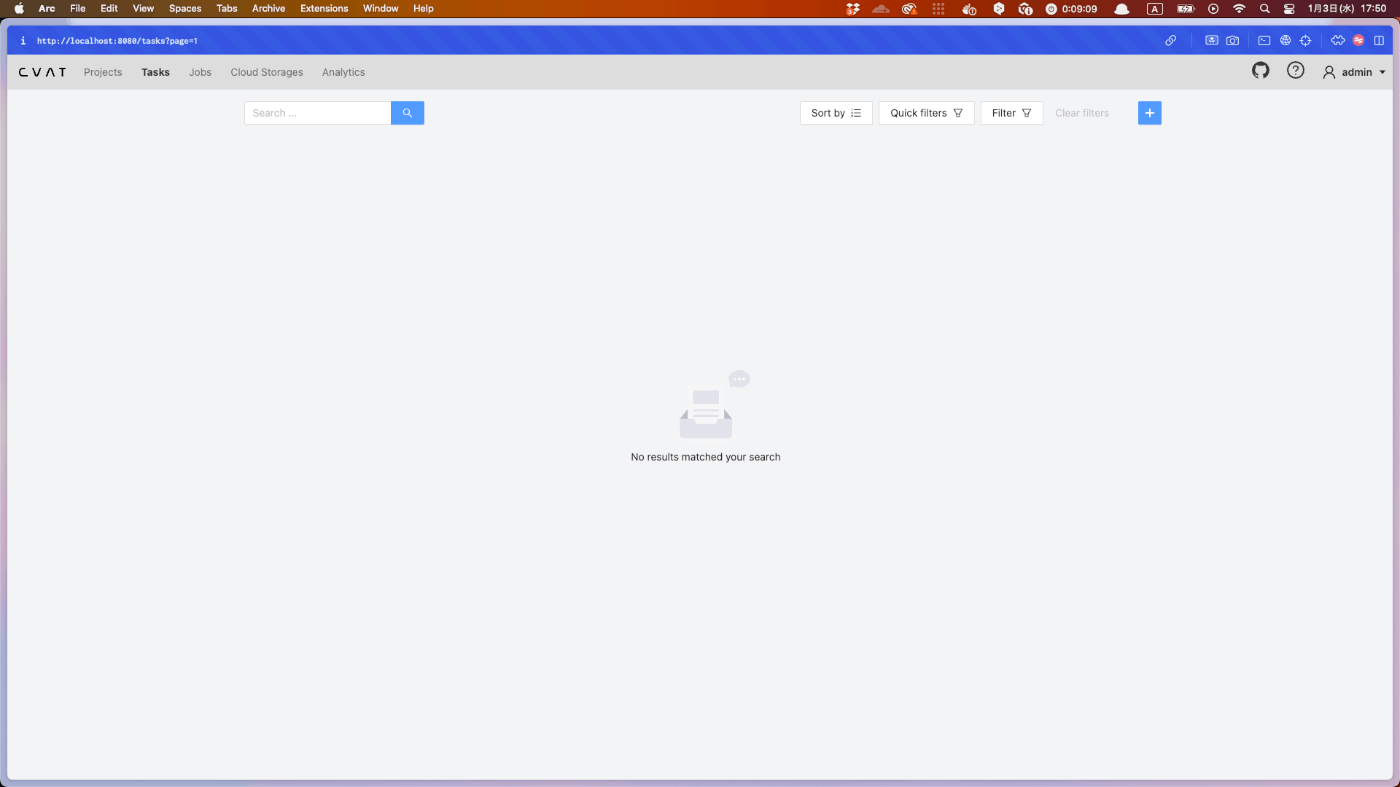
ログインできた
connected file share 内の画像で task を作ってみる
Tasksに移動
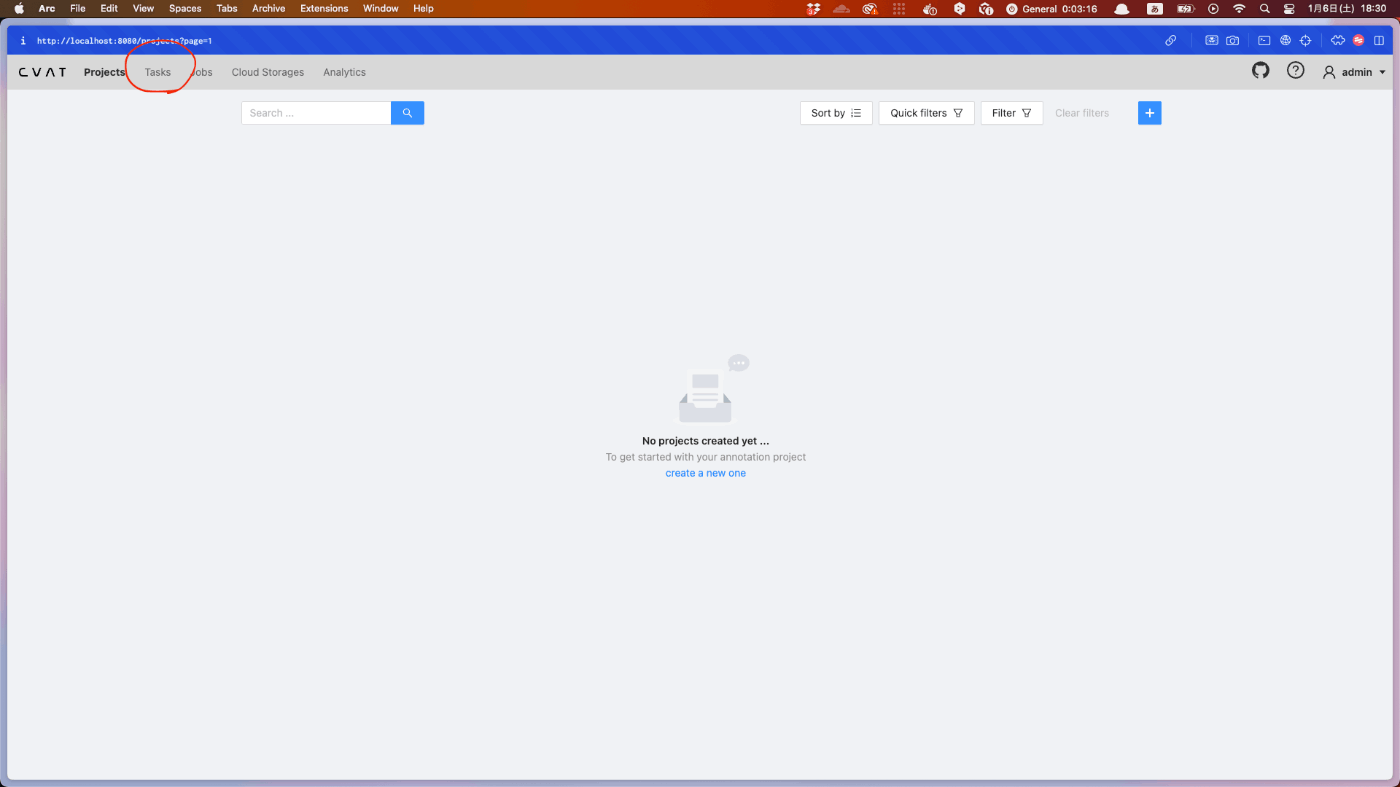
「Create a new task」する
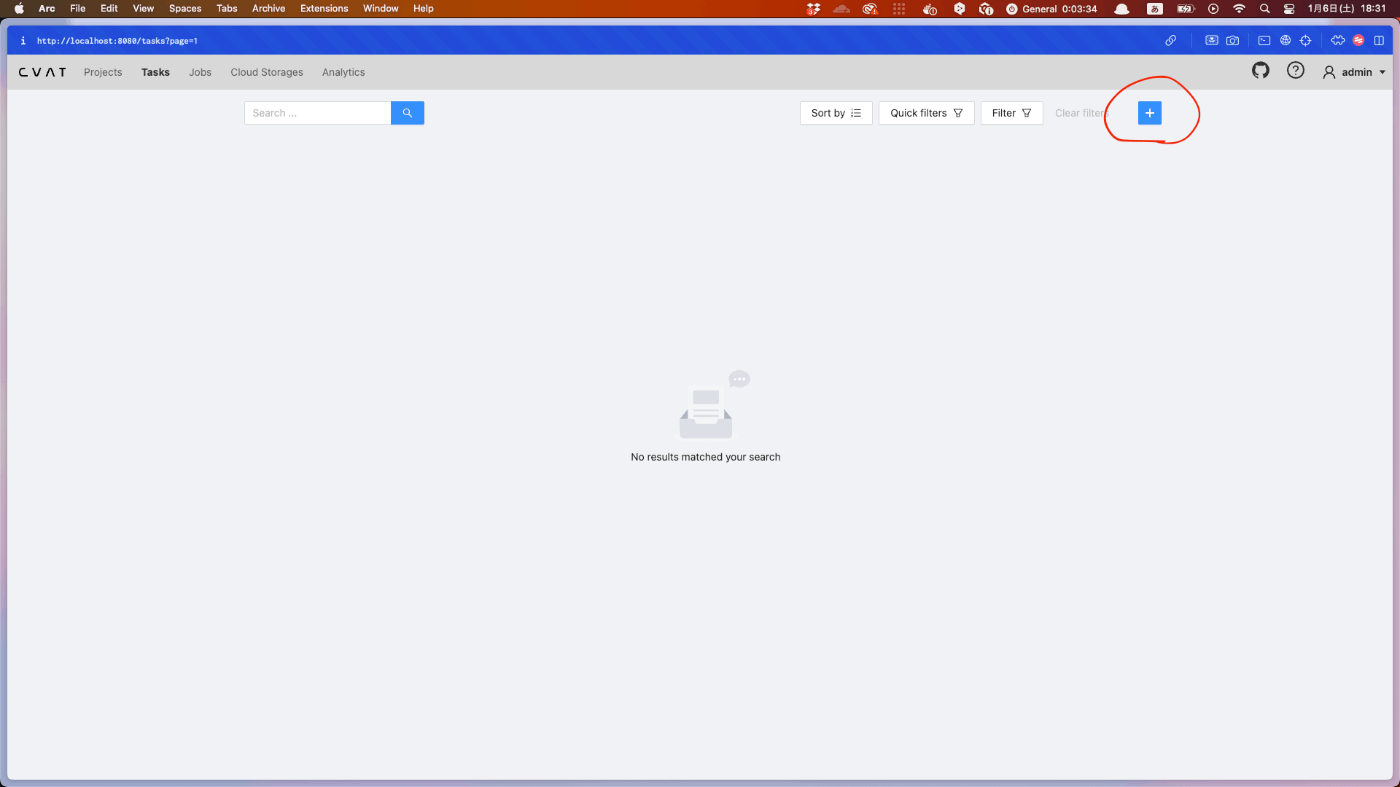
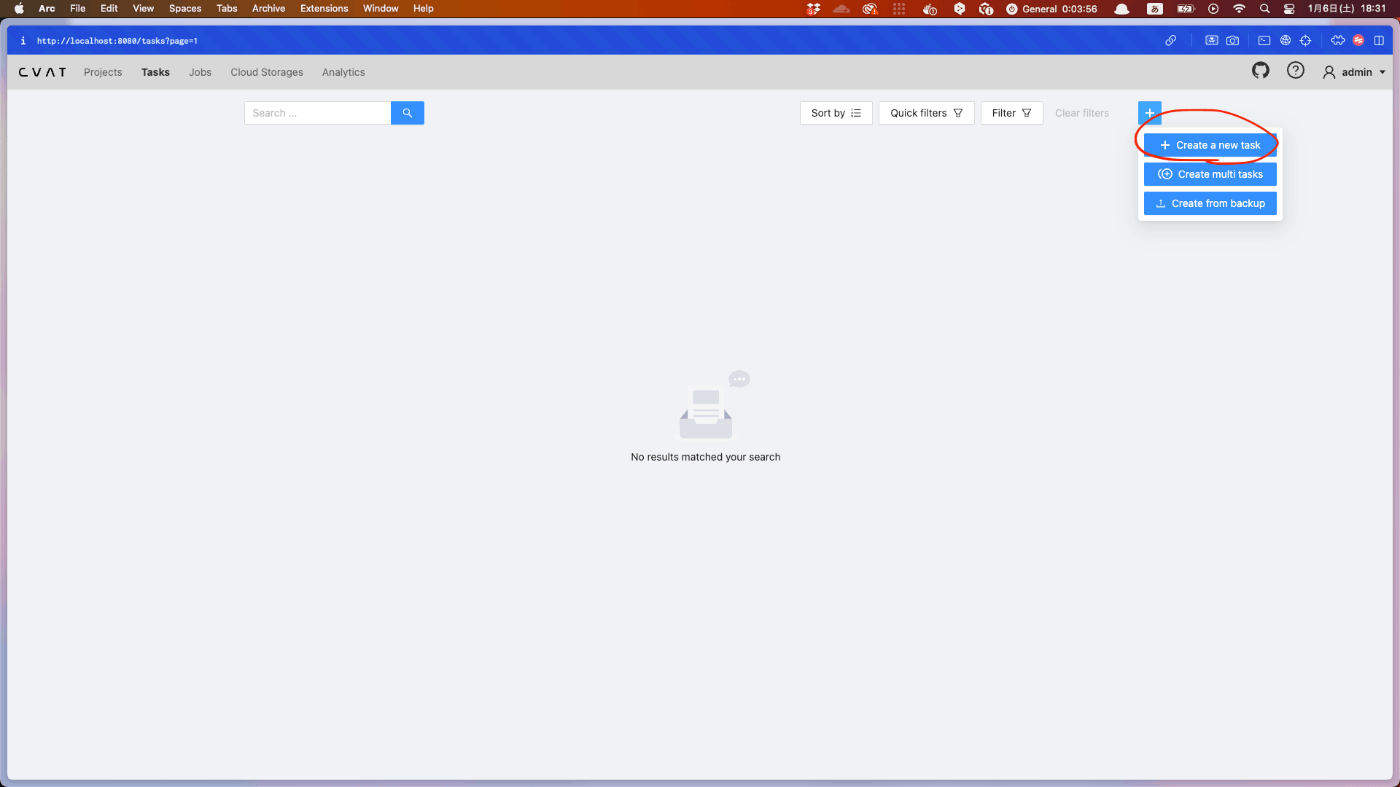
各種設定して、connected file shareタブで先ほどmountしたディレクトリを選択する
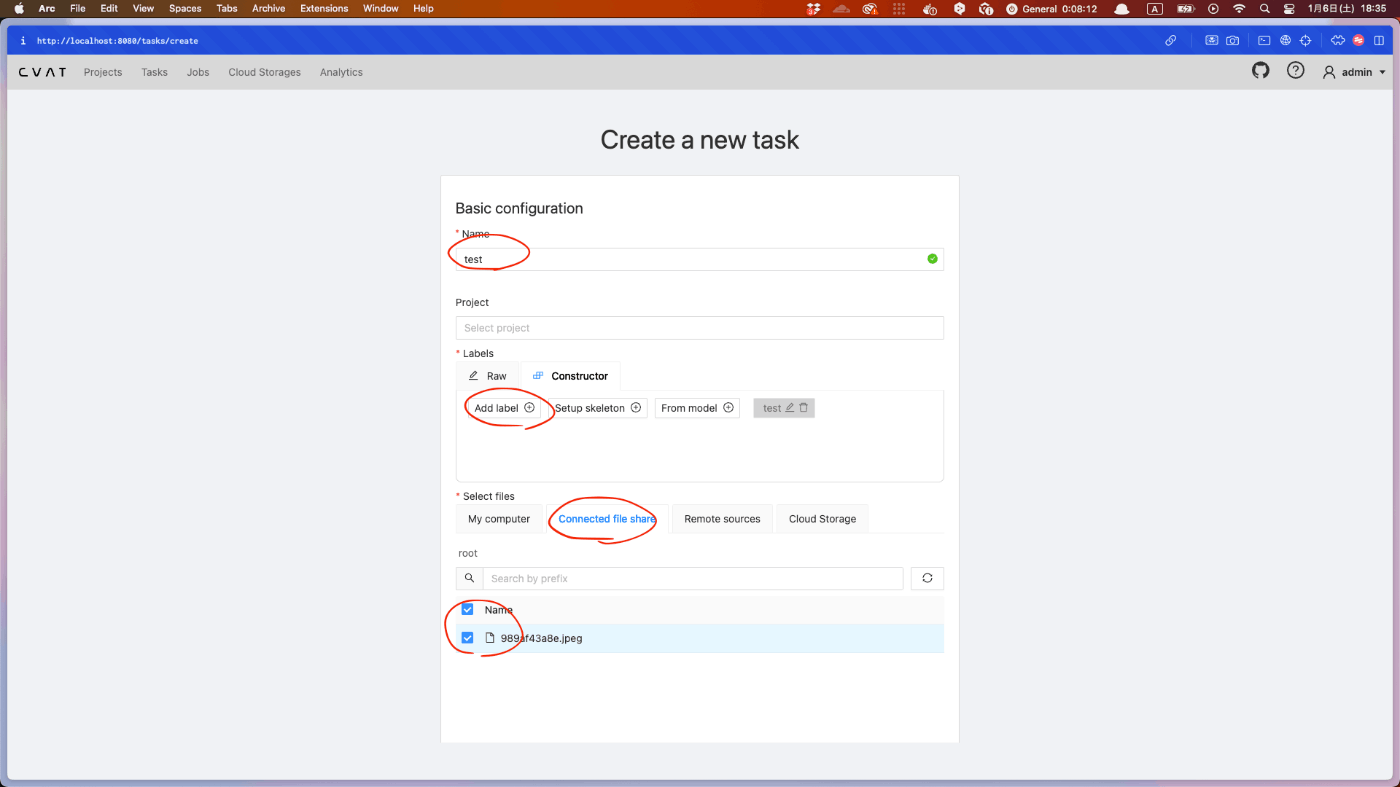
「Subit & Open」する
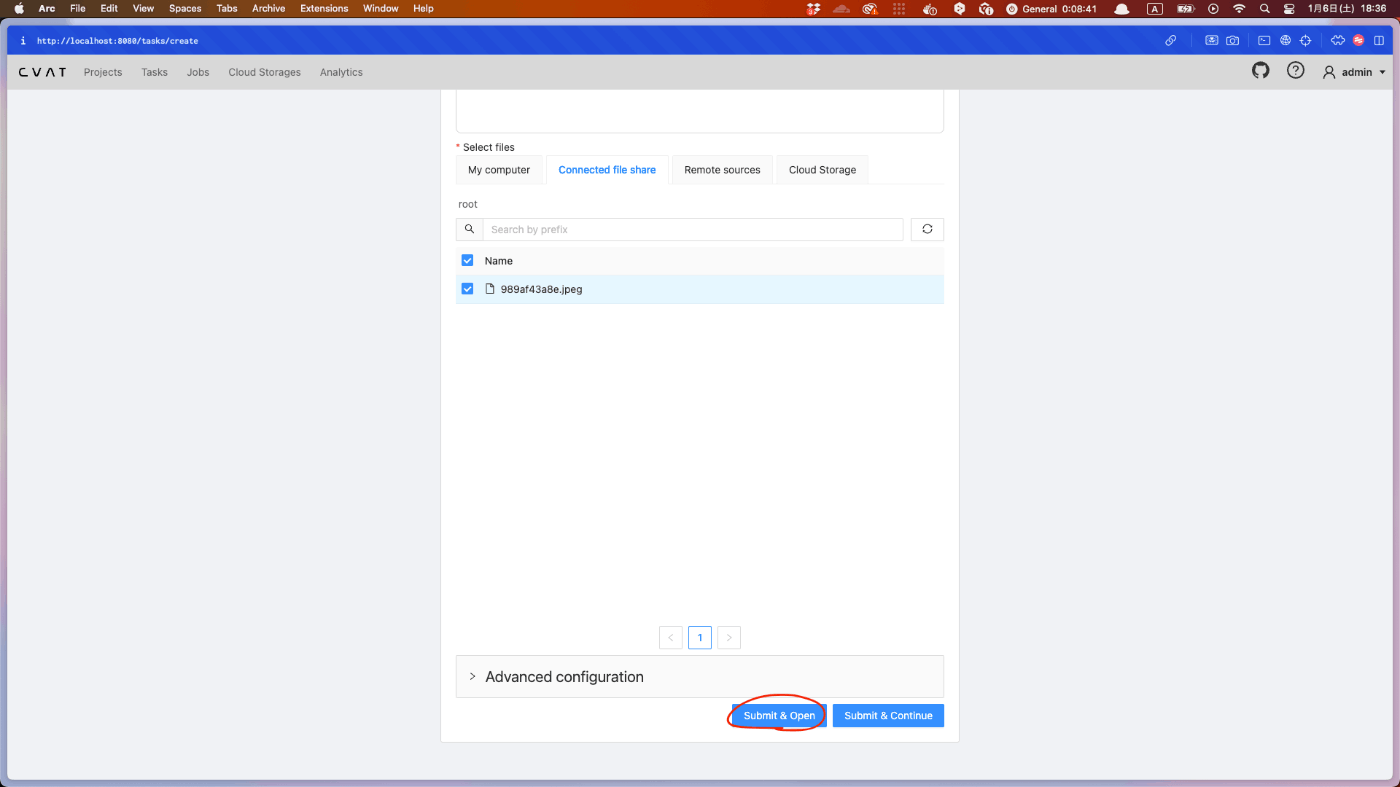
完!!
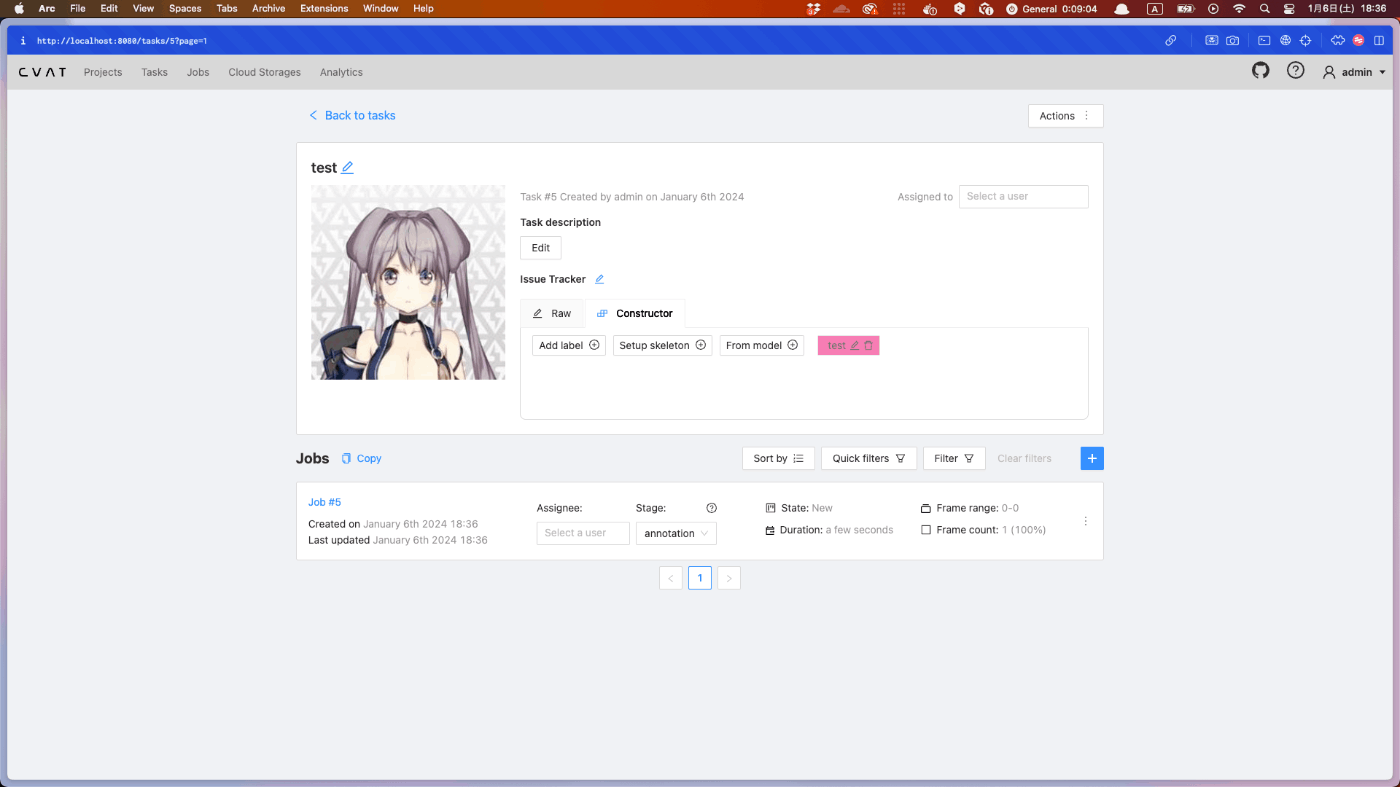
Discussion